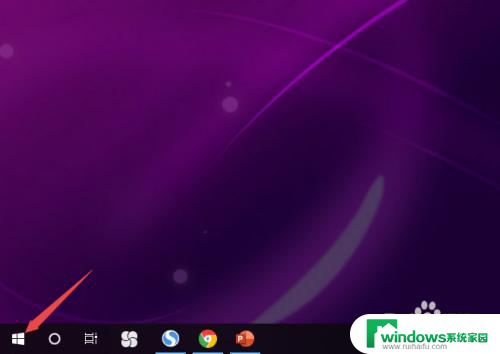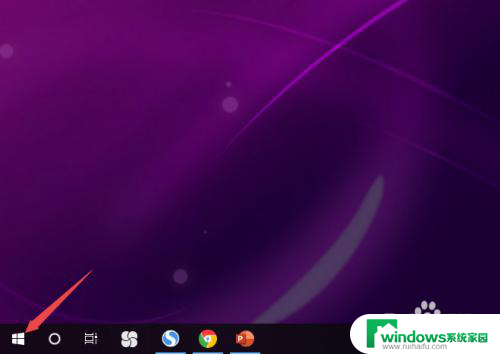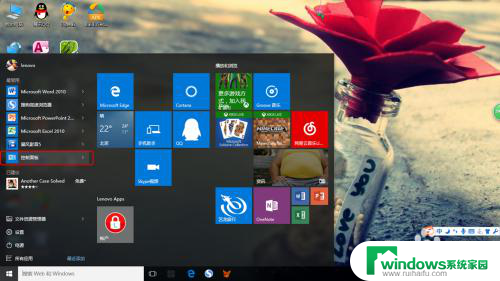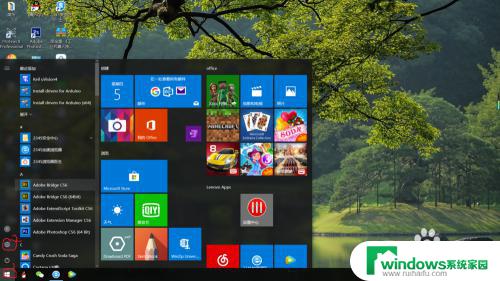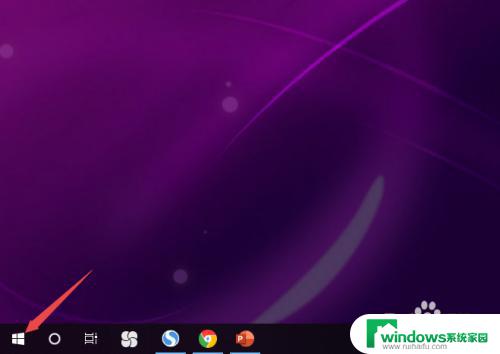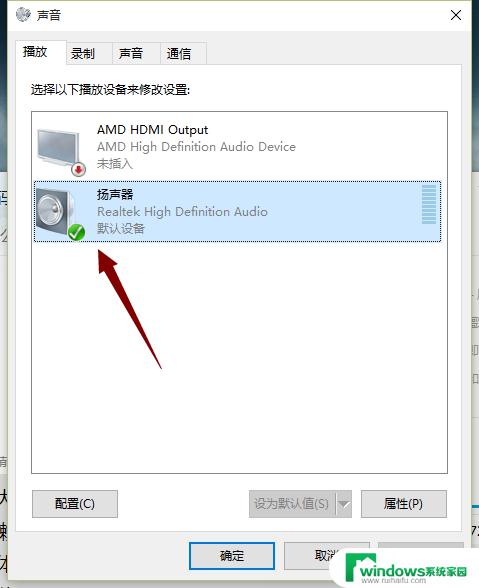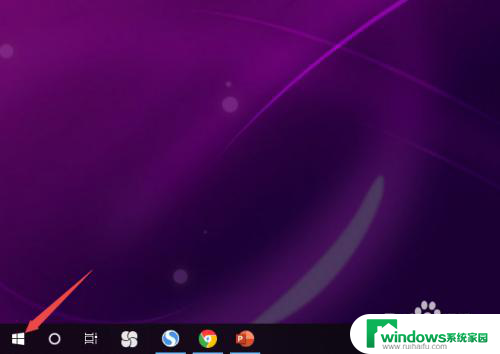电脑的耳机没声音怎么办 Win10电脑插耳机却没有声音怎么办
更新时间:2025-04-01 15:32:28作者:xiaoliu
在使用Win10电脑时,有时候我们会遇到插上耳机却没有声音的情况,这种问题可能是由于电脑设置、耳机故障或驱动程序问题引起的。当我们遇到电脑的耳机没有声音时,需要逐步排查问题并采取相应的解决措施,以确保能够及时恢复音频功能。接下来我们将介绍一些常见的解决方法,帮助大家解决电脑耳机没有声音的困扰。
方法如下:
1.先点击开始按钮;
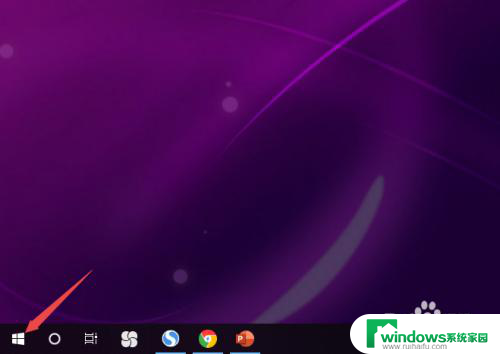
2.然后点击设置;
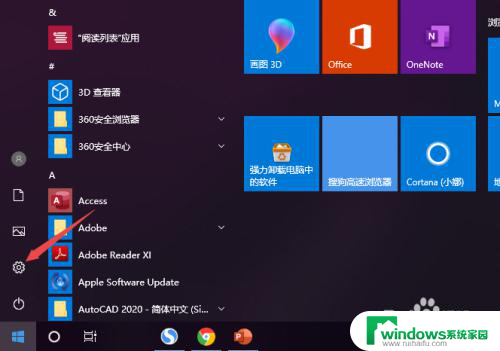
3.之后点击系统;
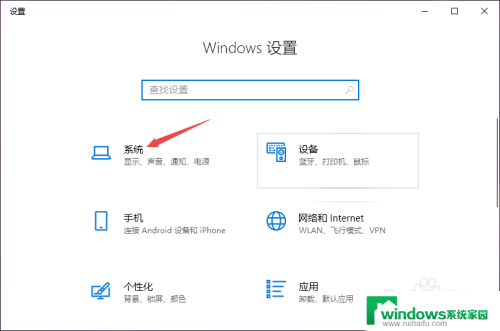
4.然后点击声音;
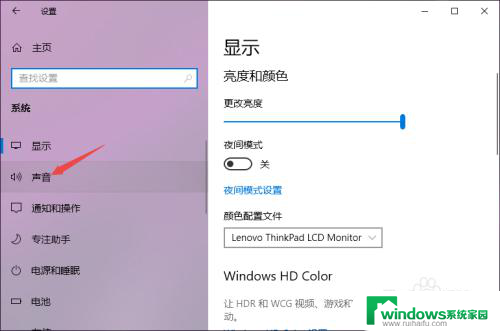
5.之后点击声音控制面板;
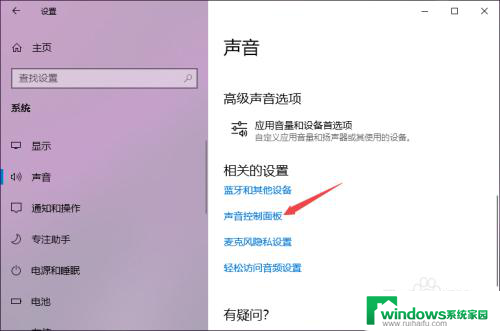
6.之后点击扬声器,然后点击属性;
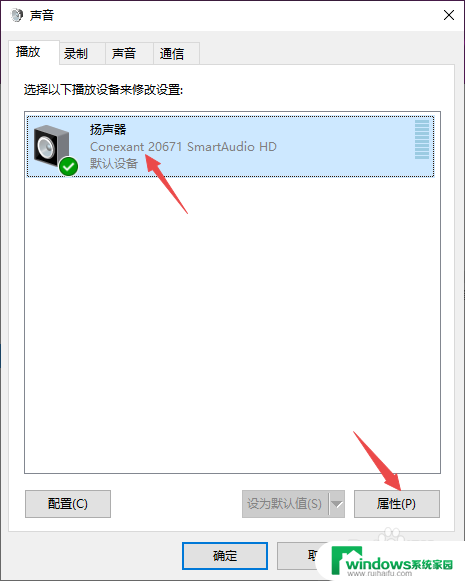
7.之后点击级别,然后将级别里面的滑动按钮向右滑动;
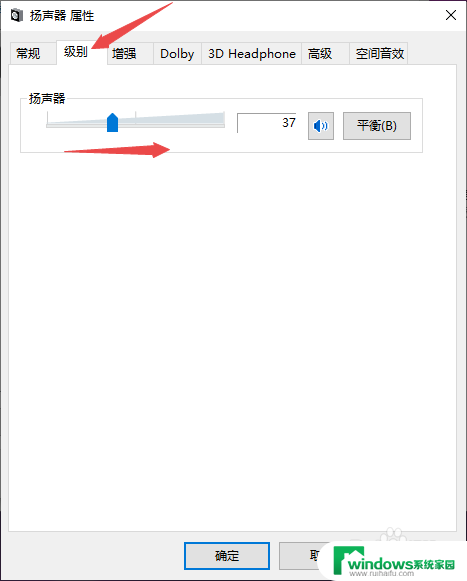
8.最后,点击确定按钮即可。
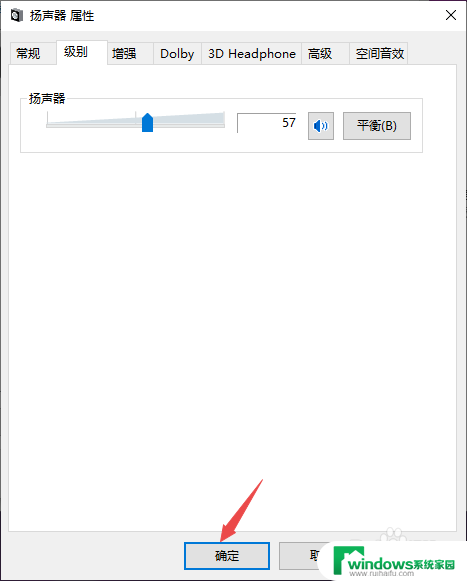
以上就是电脑的耳机没声音怎么办的全部内容,有遇到这种情况的用户可以按照小编的方法来进行解决,希望能够帮助到大家。